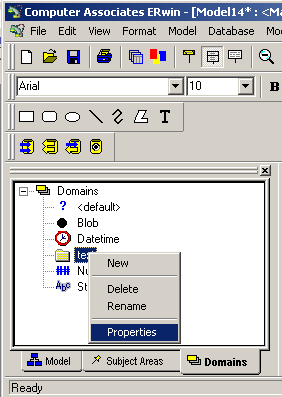Проектирование. 380305БИ_Проектирование баз данных_лабораторные_ПоповВБ.docx. Лабораторная работа 1. Интерфейс субд mysql. Предоставление доступа и привилегий. Утилиты, входящие в состав субд цель работы
 Скачать 1.15 Mb. Скачать 1.15 Mb.
|
|
Опции: Таблица 8 - Опции команды MySQLAccess
Mysqlshow Используется, чтобы показать, с какими базами данных работает сервер, какие таблицы содержит каждая БД и какие колонки есть в каждой таблице.Синтаксис: mysqlshow [опции] [database [table [field]]] Mysqlshow может использовать следующие параметры: Таблица 9 - Параметры команды Mysqlshow
Если ввести mysqlshow без аргументов, будут показаны все базы данных, если указать имя БД, будут показаны все таблицы в ней. Команды mysqlshow mysqlshowmysql Mysqldump Программа mysqldump используется для создания дампа содержания базы данных MySQL. Она пишет инструкции SQL в стандартный вывод. Эти инструкции SQL могут быть переназначены в файл. Можно резервировать базу данных MySQL, используя mysqldump, но при этом Вы должны убедиться, что в этот момент с базой данных не выполняется никаких других действий. А то mysqldump Вам такого нарезервирует... Программа mysqldump поддерживает следующие параметры (Вы можете использовать короткую или подробную версию): Таблица 10 - Опции команды MySQLdump
Вы можете направить вывод mysqldump в клиентскую программу MySQL, чтобы копировать базу данных. ПРИМЕЧАНИЕ: Вы должны убедиться, что база данных не изменяется в это время, иначе Вы получите противоречивую копию! Для справки: mysqldump -u root -p mysql user>mysql-1.sql mysqldump -u root mysql>mysql-2.sql Примечание флаг –p используется в случае, если пользователь наделен паролем. После выполнения этой команды у нас появился файл mysql-1.sql и mysql-2.sql. Загрузим их в текстовый редактор, чтобы поподробнее изучить и возможно немного поправить. Задание Запустите сервер MySQL. Зарегистрируйте своего пользователя в консольном приложении, задайте ему права. С помощью утилиты Mysqlshow выполните команду на просмотр структуры и состав таблиц базы Mysql. Приведите в отчете её схему. С помощью утилиты Mysqldump получите полный дамп базы Mysql (данные и таблицы), а также отдельные дампы таблиц и данных. Контрольные вопросы: 1. Каким способом возможен запуск серверной части СУБД. 2. Что такое привилегия. Каково её предназначение. 3. Какие основные утилиты входят в состав СУБД, какие функции они выполняют. Лабораторная работа №2. Моделирование баз данных средствами Erwin Цель работы – приобретение студентами практических навыков создания логических и физических моделей данных с помощью CASE – средств разработки информационных систем. Основные сведения Система ERwin поддерживает прямое и обратное моделирование баз данных. При прямом моделировании схема базы данных описывается в прямом виде с использованием диаграммы сущность-связь. Сущности на диаграмме представляются прямоугольниками. Каждый прямоугольник может иметь различные визуальные атрибуты. Каждой сущности должно быть присвоено уникальное имя. Имена сущностей необходимо задавать в единственном числе. Это определяется тем, что система всегда оперирует отдельными экземплярами сущности. При этом отдельные экземпляры сущности рассматриваются как объекты, а сущности – как класс объектов. Если сущности были описаны при моделировании в BPwin, то их можно просто импортировать в ERwin. Пример диаграммы с созданными сущностями приведен на рисунке. 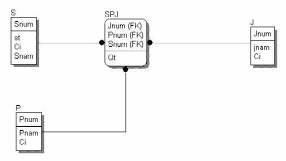 Рисунок 4 - Пример диаграммы с созданными сущностями Построение моделей в ERwin Возможны две точки зрения на информационную модель и, соответственно, два уровня модели. Первый - логический уровень (точка зрения пользователя) означает прямое отображение фактов из реальной жизни. Например, люди, столы, отделы, собаки и компьютеры являются реальными объектами. Они именуются на естественном языке, с любыми разделителями слов (пробелы, запятые и т.д.). На физическом уровне модели рассматривается использование конкретной СУБД, определяются типы данных (например, целое или вещественное число), индексы для таблиц. ERwin предоставляет возможности создавать и управлять этими двумя различными уровнями представления одной диаграммы (модели), равно как и иметь много вариантов отображения на каждом уровне. Термин "логический уровень" в ERwin соответствует концептуальной модели. Этапы построения информационной модели. определение сущностей; определение зависимостей между сущностями; задание первичных и альтернативных ключей; определение атрибутов сущностей; приведение модели к требуемому уровню нормальной формы; переход к физическому описанию модели: назначение соответствий имя сущности - имя таблицы, атрибут сущности - атрибут таблицы; задание триггеров, процедур и ограничений; генерация базы данных. Erwin создает визуальное представление (модель данных) для решаемой задачи. Это представление может использоваться для детального анализа, уточнения и распространения документации, необходимой в цикле разработки. Однако ERwin далеко не только инструмент для рисования. ERwin автоматически создает базу данных (таблицы, индексы, хранимые процедуры, триггеры для обеспечения ссылочной целостности и другие объекты, необходимые для управления данными). Создание сущности. Для внесения сущности в модель необходимо щелкнуть по кнопке сущности на панели инструментов (Erwin Toolbox)  , затем - по тому месту на диаграмме, где необходимо расположить новую сущность. Щелкнув правой кнопкой мыши по сущности и выбрав из всплывающего меню пункт Entity Editor, можно вызвать диалог Entity Editor, в котором определяются имя, описание и комментарии сущности. , затем - по тому месту на диаграмме, где необходимо расположить новую сущность. Щелкнув правой кнопкой мыши по сущности и выбрав из всплывающего меню пункт Entity Editor, можно вызвать диалог Entity Editor, в котором определяются имя, описание и комментарии сущности.Каждая сущность должна быть полностью определена с помощью текстового описания в закладке Definition. Эти определения полезны как на логическом уровне, поскольку позволяют понять, что это за объект, так и на физическом уровне, поскольку их можно экспортировать как часть схемы и использовать в реальной БД (CREATE COMMENT on entity_name). Закладки Note, Note2, Note3, UDP (User Defined Properties - Свойства, определенные пользователем) служат для внесения дополнительных комментариев и определений к сущности. В закладке Icon каждой сущности можно поставить в соответствие изображение, которое будет отображаться в режиме просмотра модели на уровне иконок и изображение, которое будет отображаться на всех других уровнях. Закладка UDP диалога Entity Editor служит для определения свойств, определяемых пользователем (User - Defined Properties). При нажатии на кнопку  этой закладки вызывается диалог User - Defined Property Editor (также вызывается из меню Edit/UDPs). В нем необходимо указать вид объекта, для которого заводится UDP (диаграмма в целом, сущность, атрибут и т.д.) и тип данных. Для внесения нового свойства следует щелкнуть в таблице по кнопке этой закладки вызывается диалог User - Defined Property Editor (также вызывается из меню Edit/UDPs). В нем необходимо указать вид объекта, для которого заводится UDP (диаграмма в целом, сущность, атрибут и т.д.) и тип данных. Для внесения нового свойства следует щелкнуть в таблице по кнопке  и внести имя, тип данных, значение по умолчанию и определение. и внести имя, тип данных, значение по умолчанию и определение.Создание атрибутов. Следующий этап создания модели состоит в задании атрибутов для каждой сущности. При задании типа атрибута имеется возможность использовать домены. Домен – это абстрактный пользовательский тип, который присваивается любому физическому типу данных. При этом каждый домен может иметь свои значения по умолчанию и правила проверки вводимых данных. ERwin предоставляет возможность документировать все действия по созданию собственных типов данных. С использованием концепции домена обеспечивается переносимость базы данных на различные аппаратные платформы.
 Рисунок 7 - Значение по умолчанию для нового домена 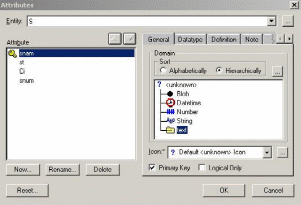 Рисунок 8 - Использование домена для указания типа данных атрибуту.5 Для описания атрибутов следует, щелкнув правой кнопкой по сущности, выбрать в появившемся меню пункт Attribute Editor. Появится диалог Attribute Editor. Если щелкнуть по кнопке New, то в появившемся диалоге New Attribute можно указать имя атрибута, имя соответствующей ему в физической модели колонки и домен. Домен атрибута будет использоваться при определении типа колонки на уровне физической модели. Для атрибутов первичного ключа в закладке General диалога Attribute Editor необходимо сделать пометку в окне выбора Primary Key. Закладки Definition, Note и UDP несут те же функции, что и при определении сущности, но на уровне атрибутов. Для большей наглядности диаграммы каждый атрибут можно связать с иконкой. Это можно сделать при помощи списка выбора Icon в закладке General. Очень важно дать атрибуту правильное имя. Атрибуты должны именоваться в единственном числе и иметь четкое смысловое значение. Согласно синтаксису IDEF1X, имя атрибута должно быть уникальным в рамках модели (а не только в рамках сущности!). По умолчанию при попытке внесения уже существующего имени атрибута ERwin переименовывает его. Например, если атрибут Комментарий уже существует в модели, другой атрибут (в другой сущности) будет назван Комментарий/2, затем Комментарий/3 и т.д. При переносе атрибутов внутри и между сущностями можно воспользоваться техникой drag&drop, выбрав кнопку  в палитре инструментов. в палитре инструментов.Для создания новой связи следует выбрать идентифицирующую или неидентифицирующую связь в палитре инструментов (ERwin Toolbox), щелкнуть сначала по родительской, а затем по дочерней сущности. В палитре инструментов кнопка  соответствует идентифицирующей связи, кнопка соответствует идентифицирующей связи, кнопка  связи многие-ко-многим и кнопка связи многие-ко-многим и кнопка  соответствует неидентифицирующей связи. Для редактирования свойств связи следует щелкнуть правой кнопкой мыши по связи и выбрать на контекстном меню пункт Relationship Editor. соответствует неидентифицирующей связи. Для редактирования свойств связи следует щелкнуть правой кнопкой мыши по связи и выбрать на контекстном меню пункт Relationship Editor.В закладке General появившегося диалога можно задать мощность, имя и тип связи. Связи на диаграмме представляются линиями, идущими от одной сущности (таблицы) к другой. Каждой связи присваивается уникальное имя. Связанные таблицы разделяют на родительские и дочерние. Родительские таблицы отображаются прямоугольниками с прямыми углами, дочерние – со скругленными. Мощность связи (Cardinality) - служит для обозначения отношения числа экземпляров родительской сущности к числу экземпляров дочерней. Различают четыре типа мощности: общий случай, когда одному экземпляру родительской сущности соответствуют 0, 1 или много экземпляров дочерней сущности, не помечается каким-либо символом; символом P помечается случай, когда одному экземпляру родительской сущности соответствуют 1 или много экземпляров дочерней сущности (исключено нулевое значение); символом Z помечается случай, когда одному экземпляру родительской сущности соответствуют 0 или 1 экземпляр дочерней сущности (исключены множественные значения); цифрой помечается случай, когда одному экземпляру родительской сущности соответствует заранее заданное число экземпляров дочерней сущности. По умолчанию символ, обозначающий мощность связи, не показывается на диаграмме. Для отображения имени следует в контекстном меню, которое появляется, если щелкнуть правой кнопкой мыши по любому месту диаграммы, не занятому объектами модели, выбрать пункт Display Options/Relationship и затем включить опцию Cardinality. Тип связи (идентифицирующая/неидентифицирующая). В IDEF1X различают зависимые и независимые сущности. Тип сущности определяется ее связью с другими сущностями. Идентифицирующая связь устанавливается между независимой (родительский конец связи) и зависимой (дочерний конец связи) сущностями. Когда рисуется идентифицирующая связь, ERwin автоматически преобразует дочернюю связь в зависимую. Зависимая сущность изображается прямоугольником со скругленными углами. Экземпляр зависимой сущности определяется только через отношение к родительской сущности. При установлении идентифицирующей связи атрибуты первичного ключа родительской сущности автоматически переносятся в состав первичного ключа дочерней сущности. Эта операция дополнения атрибутов дочерней сущности при создании связи называется миграцией атрибутов. В дочерней сущности новые атрибуты помечаются как внешние ключи - (FK). При установлении не идентифицирующей связи дочерняя сущность остается независимой, а атрибуты первичного ключа родительской сущности мигрируют в состав не ключевых компонентов дочерней. Не идентифицирующая связь служит для связи независимых сущностей. Идентифицирующая связь показывается на диаграмме сплошной линией с жирной точкой на дочернем конце связи, не идентифицирующая - пунктирной. Для не идентифицирующей связи можно указать обязательность (Nulls в закладке General диалога Relationship Editor). В случае обязательной связи (No Nulls) при генерации схемы БД атрибут внешнего ключа получит признак NOT NULL, несмотря на то, что внешний ключ не войдет в состав первичного ключа дочерней сущности. В случае необязательной связи (Nulls Allowed) внешний ключ может принимать значение NULL. Необязательная не идентифицирующая связь помечается прозрачным ромбом со стороны родительской сущности |